Annonse
En omstart kan føre til en skikkelig produktivitet - her er noen verktøy og tips for å hjelpe deg med å plukke deg opp der du slapp, uten å gå glipp av noe.
De fleste Windows-brukere har sannsynligvis opplevd dette scenariet; du jobber bort og gjør gode fremskritt, når PC-en din plutselig forteller deg det den må starte på nytt Slik deaktiverer du Tvangsstart etter en Windows-oppdateringEr du lei av at Windows maser deg om å starte datamaskinen på nytt etter at oppdateringer ble installert? Gå glipp av en pop-up, og den starter på nytt automatisk. Stopp denne galskapen og start på nytt. Les mer . Når den er i gang igjen, er alle filene, mappene og applikasjonene du hadde åpnet, ingen steder å se; i stedet for å komme tilbake på jobb, må du sette sammen alt du trenger for oppgaven.
Hva om det var en annen måte? Med litt fremoverplanlegging kan du ha verktøyene du trenger for å komme tilbake i jobb på et øyeblikk. Her er noen tips for å sikre at omstarter ikke avsporer arbeidet ditt.
La viktige ting starte opp med systemet
Det er noen filer og applikasjoner som du godt kan bruke hver gang du sitter på PC-en. I stedet for å ta deg tid til å åpne dem manuelt hver gang, kan det være enklere bare å planlegge dem til å initialisere ved siden av systemet ditt.
Først må du opprette en snarvei til hva du ønsker å starte ved oppstart, som du kan gjøre ved å navigere til plasseringen via Filutforsker, høyreklikk på den og velg Lag snarvei fra rullegardinmenyen. Deretter bruker du Windows Key + R til åpne en Kjør-dialogboks Alt du trenger å vite om kjøredialogen og de mest nyttige kommandoerBruker du den enkleste måten å spare tid på Windows? Det er Kjør-dialogen. Vi viser deg hvordan du raskt kan lage egendefinerte kommandoer for å åpne ethvert program eller fil i to enkle trinn. Les mer og gå inn skall: oppstart. Dette tar deg til Oppstartsmappe 10 oppstartsprogrammer du trygt kan deaktivere for å få fart på WindowsDatamaskin starter sakte? Du har sannsynligvis for mange programmer som kjører ved oppstart. Slik deaktiverer du oppstartsprogrammer på Windows. Les mer .
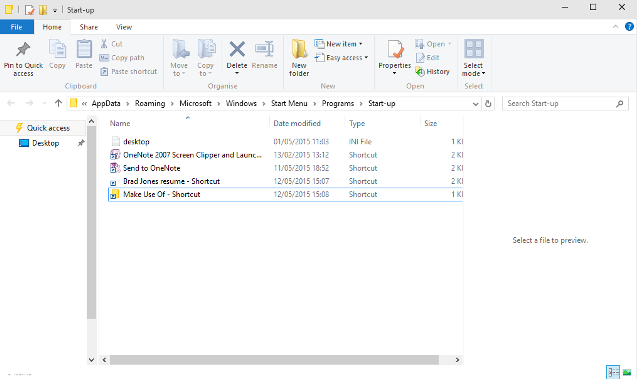
Dra og slipp snarveiene du lagde til denne mappen, og du er ferdig. For å snu prosessen, bare slett den respektive snarveien, og filen, mappen eller applikasjonen vil ikke lenger åpne ved oppstart.
Å legge til mange programmer i oppstartsmappen kan føre til at oppstarten går tregere, spesielt hvis du er det kort minne Er det virtuelle minnet ditt for lite? Slik fikser du det!Problemer med datamaskinens minne kan bremse datamaskinen over tid. Slik kan du angi størrelsen på det virtuelle minnet og øke ytelsen. Les mer . I så fall kan det være bedre å stole på et tredjepartsverktøy, som f.eks Oppstartforsinkelse, til sette opp en forskjøvet lansering 3 Små Windows-verktøy for å forsinke alle programmer ved oppstart Les mer av applikasjonene du bruker hver dag. Hvis du foretrekker å være i kontroll, heller enn å automatisere prosessen fullstendig, kan du også gjøre det starte flere programmer fra en enkelt batchfil Start flere programmer fra en enkelt snarvei ved hjelp av en batchfilLanserer du alltid et bestemt sett med applikasjoner? Hva om du kunne starte dem med et enkelt klikk? Det tar bare et minutt å konfigurere og vil spare deg for så mye tid! Les mer .
Gjenopprett mapper automatisk ved oppstart
For å sikre at alle mappene du har åpnet når datamaskinen slås av, åpnes igjen når den starter sikkerhetskopiering, er alt du trenger å gjøre å merke av i en avkrysningsrute. Åpne først Kontrollpanel Lås opp Windows-potensialet: Kontrollpanel avmystifisertHvis du vil være mesteren av Windows-opplevelsen din, er kontrollpanelet der det er. Vi løsner kompleksiteten til dette elektroverktøyet. Les mer og naviger til Alternativer for filutforsker.
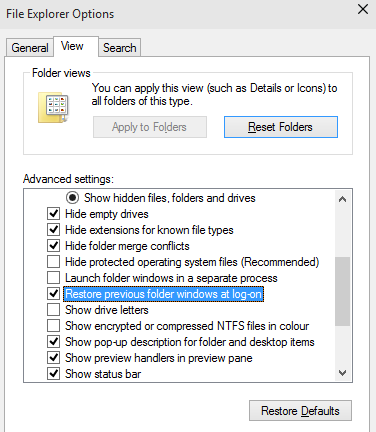
Åpne Vis fane og bla ned til du finner en oppføring som leser Gjenopprett tidligere mappevinduer ved pålogging. Forsikre deg om at boksen er haket, klikk OK og du er i gang for neste gang du starter på nytt.
Last ned et spesialisert verktøy
Selv om systemverktøy kan hjelpe deg i en klype, er den mest elegante måten å hente arbeidsområdet etter en omstart å laste ned et spesialisert programvare. SmartClose tilbyr en enkel måte å gjenåpne de spesifiserte prosessene dine gratis. CacheMyWork er omtrent det samme med tanke på funksjonaliteten, men den minimalistiske tilnærmingen til brukergrensesnittet vil enten være et salgssted eller en skade, avhengig av din smak. SmartClose har kanten når det gjelder innstillinger du kan finjustere, men den enkle CacheMyWork har sin egen appell når det gjelder enkelhet.
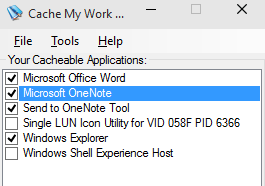
Imidlertid, hvis du leter etter et verktøy som kan åpne filer og mapper på nytt, så vel som applikasjoner, må du betale for det. Twinsplay er priset til 39 dollar per bruker, men den ekstra funksjonaliteten du får, kan gjøre det til en smart investering. I tillegg til selve vinduene, vil programmet huske innholdet som ble vist - hvis du for eksempel hadde flere faner i nettleseren din, vil de også bli gjenopprettet. Det er et veldig kraftig verktøy, og har definitivt sine fordeler fremfor de gratis alternativene; det eneste spørsmålet er om du vil bruke den nok til at prisen er velsmakende.
Bruk en virtuell maskin
Den mest omfattende måten å bevare Windows-opplevelsen din gjennom en omstart er å bruke en virtuell maskin Hva er en virtuell maskin? Alt du trenger å viteVirtuelle maskiner lar deg kjøre andre operativsystemer på din nåværende datamaskin. Her er hva du bør vite om dem. Les mer . En virtuell maskin er en måte å etterligne et operativsystem på datamaskinen din - en virtuell datamaskin som kjører på din virkelige datamaskin. Applikasjoner for denne programvaren fokuserer vanligvis på bruker et annet OS Testing av et nytt operativsystem? Hold deg trygg med en virtuell maskin Les mer til den som er installert på systemet ditt, men i dette tilfellet vil du dra nytte av lagringstilstandene for å stoppe økten før du tar den opp på et senere tidspunkt.
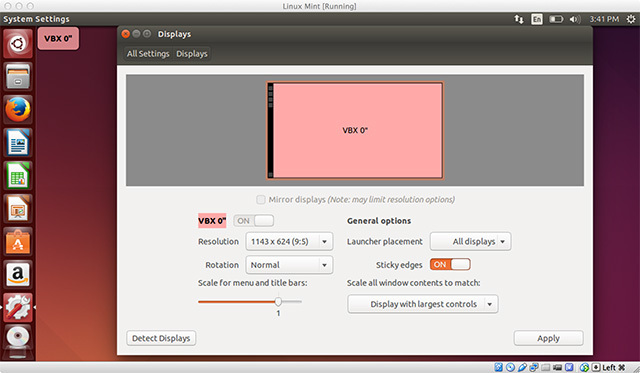
VMWare Player og VirtualBox er to gratis virtuelle maskinpakker som tilbyr denne funksjonaliteten gratis. Imidlertid er det en ulempe med denne teknikken: du trenger en ganske kraftig datamaskin for å håndtere belastningen. Du emulerer en annen forekomst av Windows innenfor den du kjører, og som tar opp systemressurser. Avhengig av systemet og bruken, vil belastningen variere. Tekstbehandling og nettlesing vil ikke forårsake for mye av problemet, men hvis du jobber med bilderedigeringsprogramvare eller videoinnhold 3 måter å gjøre videoredigering fra ChromeHvis du har et budsjett og trenger gratis videoredigeringsalternativer, må du ikke se lenger enn disse tre Chrome-appene, kompatible med både nettleseren din og Chrome OS. Les mer , ser du kanskje systemfeilen din.
Det er ikke spesielt praktisk å kjøre arbeidsområdet ditt på en virtuell maskin hele tiden. Imidlertid er det andre fordeler med noen virtuelle maskinpakker som kan gjøre det verdt, som muligheten til å overføre skrivebordsmiljøet fra en datamaskin til en annen. Det er absolutt et kompromiss - men det er den beste måten å gjenopprette økten i en klype, og finne alt nøyaktig slik du forlot den.
Har du din egen metode for å gjenopprette en Windows-økt? Vet du om et programvare som kan oppfylle verktøyene og virtuelle maskinene som er oppført i denne guiden? Gi oss beskjed om det i kommentarfeltet nedenfor.
Engelsk forfatter for tiden basert i USA. Finn meg på Twitter via @radjonze.